Root ist der Superuser auf *nix Systemen. Mit diesem Konto können Sie Verwaltungsvorgänge für wichtige Betriebssystemdateien ausführen. Der Link "root -> regulärer Benutzer" wurde entwickelt, um die Verwaltung Ihres Computers zu erleichtern und Stabilität und Sicherheit zu gewährleisten. Alle Aktionen, die an Systemdateien ausgeführt werden können, können nur von Root ausgeführt werden und sind für einen normalen Benutzer nicht zugänglich.
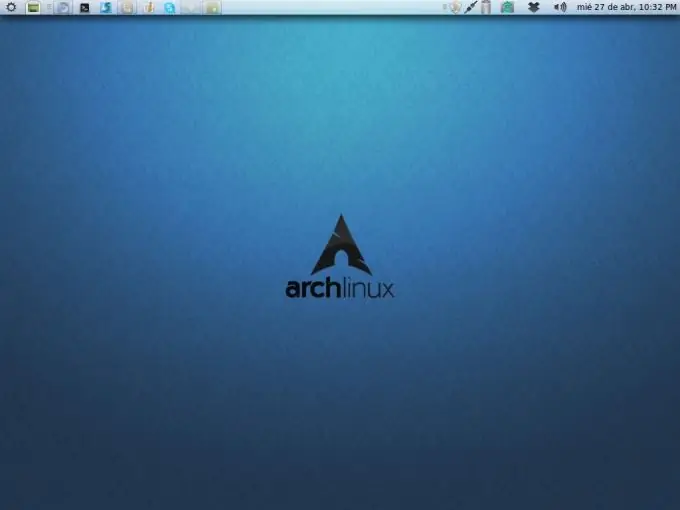
Anweisungen
Schritt 1
Standardmäßig ist die Superuser-Anmeldefunktion in Ubuntu deaktiviert. Um root zu aktivieren, müssen Sie das Passwort kennen, das während der Systeminstallation festgelegt wird. Das Passwort kann jederzeit mit dem Befehl über das "Terminal" (Menü - Programme - Standart) geändert werden: sudo passwd root
Mit Sudo können Sie Superuser-Rechte verwenden, um die nächste Anfrage auszuführen, und passwd ändert das Passwort für den ausgewählten Benutzer, in diesem Fall root. Geben Sie nach Eingabe des Befehls Ihr altes und dann Ihr neues Passwort ein.
Schritt 2
Aktivieren Sie die Möglichkeit, sich für einen Root-Benutzer lokal über eine grafische Shell anzumelden. Gehen Sie dazu in das Menü "System" - "Administration" - "Anmeldefenster" - "Sicherheit" und wählen Sie dann "Lokale Anmeldung zulassen …". Starte deinen Computer neu. Sie können sich jetzt als Root anmelden.
Schritt 3
Fedora- und Mandriva-Systeme verwenden das Präfix su, um Befehle als Root über das Terminal auszuführen. Öffnen Sie die gdm-Datei:
su
gedit /etc/pam.d/gdm
Und kommentieren Sie die Zeile "auth required pam_succeed …" mit dem #-Zeichen aus. Starten Sie danach neu und versuchen Sie, sich über das Kontoauswahlfenster als Superuser anzumelden.
Schritt 4
Wenn Sie einen KDE-Desktop haben, bearbeiten Sie die Datei kdmrc, die sich im Ordner /usr/share/config/kdm befindet. Suchen Sie die Zeile AllowRootLogin und ändern Sie ihren Wert auf True, speichern Sie dann die Änderungen und starten Sie die Benutzersitzung über den entsprechenden Menüpunkt neu.






